Windows主機Plesk Obsidian 18-將資料導入或匯出 資料庫
現在蠻多主機代管商有提供2種不同作業系統的虛擬主機空間分別有Windows虛擬主機或Linux虛擬主機,常見Windows主機是使用Plesk控制台則Linux主機是使用cPanel控制台,此篇文章將會以Windows主機來分享,Windows主機使用Plesk控制台有提供2種資料庫,一種是MariaDB 資料庫 / MSSQL2019 資料庫 ,但每家的主機商提供的主機方案也就是規格像是 資料庫 使用就不太一樣,有的有MariaDB 資料庫有的則沒有,故購買虛擬主機前務必要先與為您架設網站的程式設計師確認是需要什麼樣的規格主機,也可以提供主機代管商提供的主機方案連結或相關訊息給程式設計師確認適不適合網站使用確認完成在與主機代管商購買虛擬主機。
那什麼情況要 資料庫 導入或匯出資料庫呢?
常見為原使用A主機商要更換B主機時要重新上傳網站資料的時候,從A主機將資料庫匯出後再導入B主機上,其實本身一看到關於資料庫的問題大致都會覺得好像很麻煩且有點困難度,但如果您是使用Windows主機且使用Plesk控制台的話,可以參考此文章喔,其實滿簡單的喔
若您需要新增資料庫可參閱本站文章:Plesk Obsidian 18控制台如何新增 Mysql / Mssql 2019資料庫的方法
如Windows主機你是用的是Plesk Obsidian 18控制台介面,要將匯入資料庫或是匯出,您可使用控制台介面資料庫(Database)中Import Dump(導入)/Export Dump(匯出)功能
如何於PLESK導入 資料庫
1- 請先登入Plesk控制台,請點選下圖紅色框選資料庫( Databases )
2- 有Import Dump(導入)/Export Dump(匯出)功能,或你直接點選phpmyadmin的介面操作
3- Import Dump(導入)功能,集是選擇你要匯入的資料操作,選擇後點選確定,如果這時若還尚未創建該 資料庫 你可以勾選”重新創建資料庫”
4- 導入成功後右下方會出現成功字樣
如何於PLESK匯出資料庫
5- Export Dump(匯出)功能,一樣點選你要匯出資料的該 資料庫 ,這邊你可以選擇要另存在你主機上的哪一個資料夾,還有可以勾動下載儲存;以上確認後請點選確定鍵
6- 若按確定成功後你可以看見右下方會有彈出您可以連接下載字樣,便可以點選下載喔
延伸閱讀:在Plesk Obsidian 18介面上MSSQL需開啟DBO權限的開設方法
文章來源 : https://wpoki.com

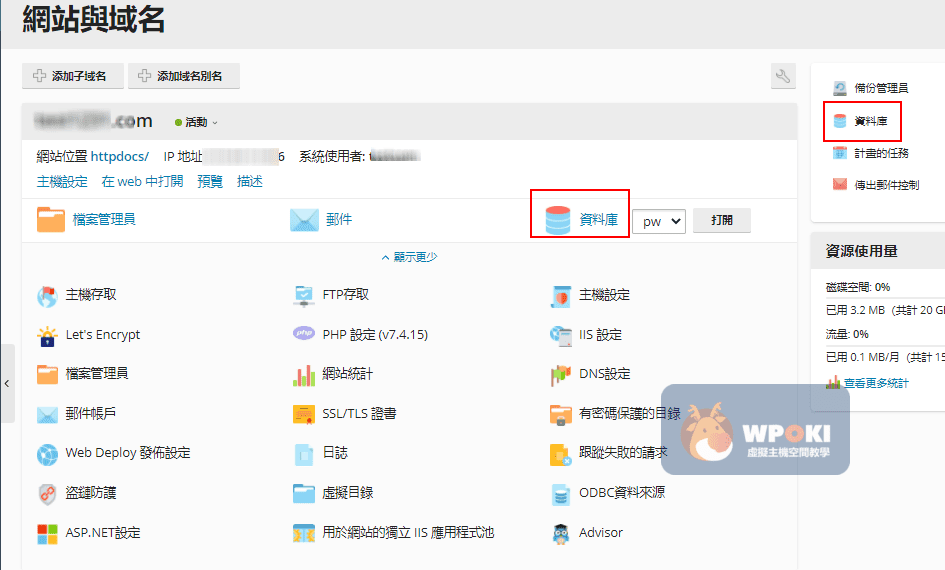
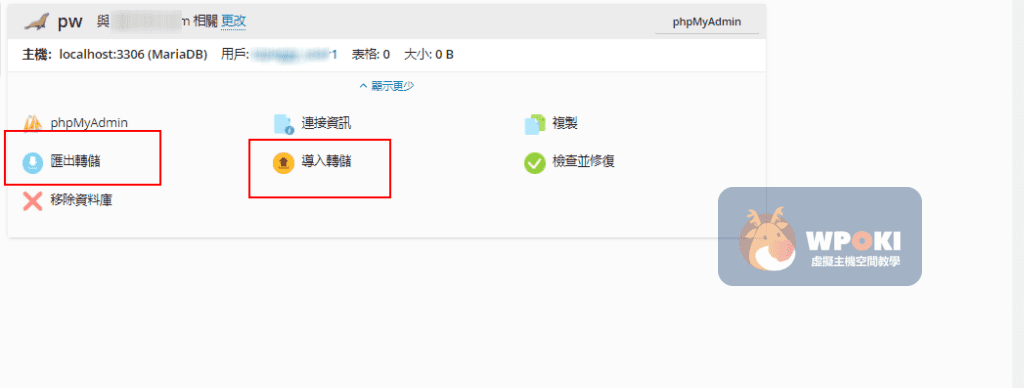
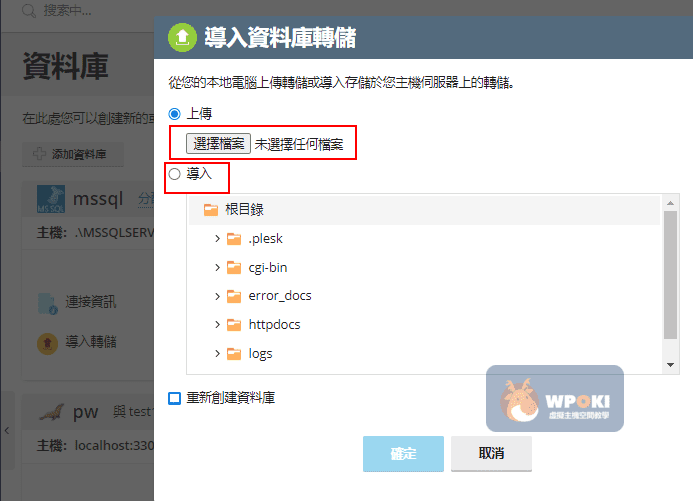
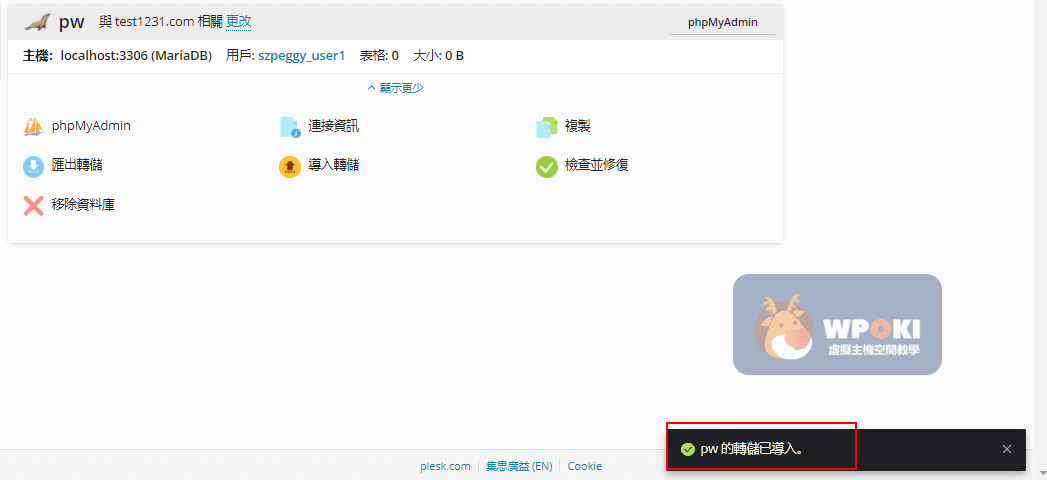
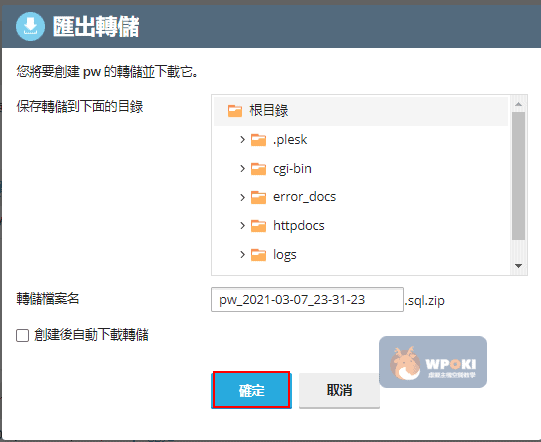
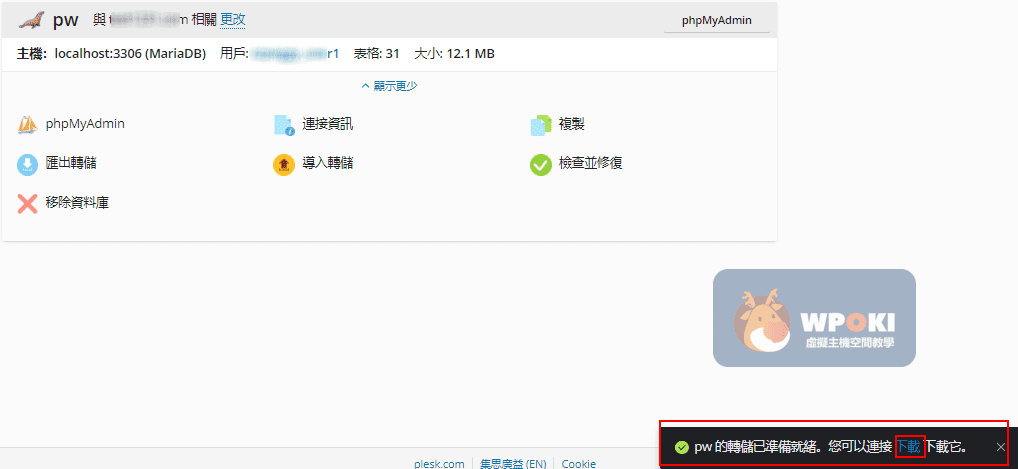

GIPHY App Key not set. Please check settings